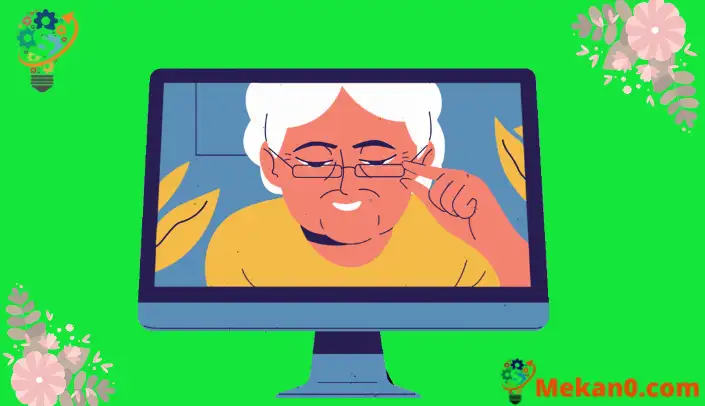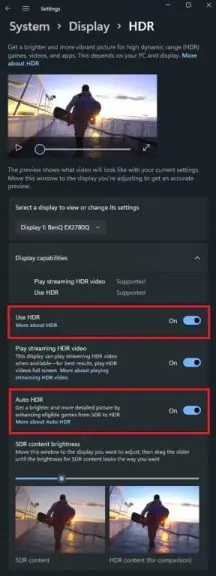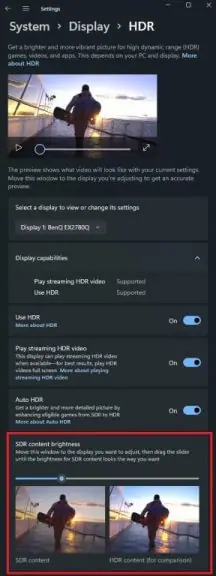Ahoana ny fametrahana Auto HDR amin'ny Windows 11
Auto HDR dia singa iray toy izany, ary rehefa ampiarahina amin'ny fampisehoana HDR, dia mety hahatonga ny lalao tsy HDR ho tsara kokoa. Ity ny zavatra tokony hataonao mba ahafahana manao izany.
1. Tsindrio havanana na aiza na aiza eo amin'ny biraon'ny Windows.
2. Tsindrio ny Settings Display.
3. Ataovy azo antoka fa mandeha ny “Use HDR”.
4. Kitiho ny "Ampiasao HDR" raha te hanokafana ny menu setting HDR mandroso.
5. Ataovy azo antoka fa samy mandeha ny “Use HDR” sy “Auto HDR”.
Tamin'ity fahavaratra ity, nanambara ny Microsoft, izay tsy nisy afa-tsy tamin'ny Xbox teo aloha Auto HDR mandeha Windows 11 Plus fanohanana DirectStorage. Na dia eo aza ny tsy mitsangana Maro no nanavao ny Windows 11, saingy maro ny antony hanavaozana, indrindra ho an'ny mpilalao.
Auto HDR dia endri-pamokarana AI izay afaka mampihatra ny fanatsarana High Dynamic Range (HDR) amin'ny sary Standard Dynamic Range (SDR). Ny teknolojia High Dynamic Range Reconstruction (HDR) dia mifanaraka amin'ny lalao mifototra amin'ny DirectX 11 na ambony, ary tokony hanampy amin'ny fanatsarana ny lalao PC taloha kokoa noho ny teo aloha raha tsy misy ny asa takiana amin'ny mpamorona lalao.
Auto HDR dia ampahany amin'ny fikandrana fampisehoana Windows lehibe, ka raha manantena hahazo tombony ianao raha tsy misy efijery HDR dia vintana ianao. Fa raha manana efijery HDR mifandray amin'ny anao ianao Windows 11 PC, ity no iray amin'ireo endri-javatra izay NILA hampandeha azy.
Ahoana ny fametrahana Auto HDR amin'ny Windows
1. Tsindrio havanana na aiza na aiza eo amin'ny biraon'ny Windows.
2. Tsindrio eo amin'ny "Display Settings."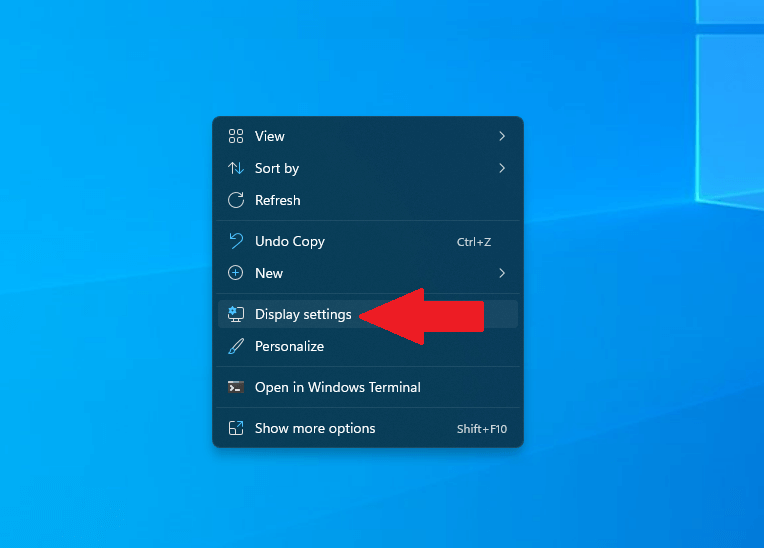
 4. Kitiho Mampiasà HDR Sokafy ny menio fanofanana mandroso HDR.
4. Kitiho Mampiasà HDR Sokafy ny menio fanofanana mandroso HDR.5. Ataovy azo antoka hanitsy Mampiasà HDR و Auto HDR Ao amin'ny "On" araka ny aseho.
Raha ny menu HDR anao tsy misy Jereo aho miaraka amin'ny fampitahana mifanila amin'ny votoatin'ny HDR sy SDR, mety hanontany tena ianao hoe inona no tokony hataonao hahazoana ity fanampim-panazavana ity. Eny, vintana ianao fa namoaka fomba iray i Microsoft Amin'ny fampidirana tsipika amin'ny rejisitra Windows anao .
Ity ny zavatra tokony hataonao mba hanampiana SDR vs HDR mifanila endrika fampitahana efijery. Mila manokatra baikon'ny admin ianao ary mandika sy mametaka ity baiko manaraka ity:
reg add HKLM\SYSTEM\CurrentControlSet\Control\GraphicsDrivers /v AutoHDR.ScreenSplit /t REG_DWORD /d 1
Mba hanesorana ny efijery fisarahana, kopia ary apetaho amin'ny baiko baiko admin ity baiko ity:
reg delete HKLM\SYSTEM\CurrentControlSet\Control\GraphicsDrivers /v AutoHDR.ScreenSplit /f
Dia izay, vita ianao!
Alefaso ny Auto HDR miaraka amin'ny Xbox Game Bar
Mazava ho azy fa tsy io ihany no fomba ahafahana mamela ny Auto HDR amin'ny Windows 11. Raha eo afovoan'ny lalao ianao dia azonao atao koa ny mamela ny Auto HDR amin'ny Windows amin'ny fampiasana ny Xbox Game Bar. Izao no tokony hataonao.
1. Kitendry Windows + G (Hinteny fitendry Xbox Game Bar).
2. Tsindrio eo amin'ny firafitry ny fitaovana.
3. Safidio Lalao Features avy amin'ny sisiny.
4. Jereo ny boaty roa ho an'ny fikandrana HDR araka ny aseho.
5. Akatona ny Xbox Game Bar rehefa vita.
Ho tombony fanampiny amin'ny fampiasana ny Xbox Game Bar dia mahazo slider mahery ianao hanitsy ny tanjaky ny Auto HDR amin'ny lalao-by-game amin'ny lalao Windows rehetra, na dia milalao aza ianao!
Manohana HDR ve ny fampisehoanao? Manana soso-kevitra momba ny firafitry ny fampisehoana hafa ve ianao Windows 11? Lazao anay amin'ny fanehoan-kevitra